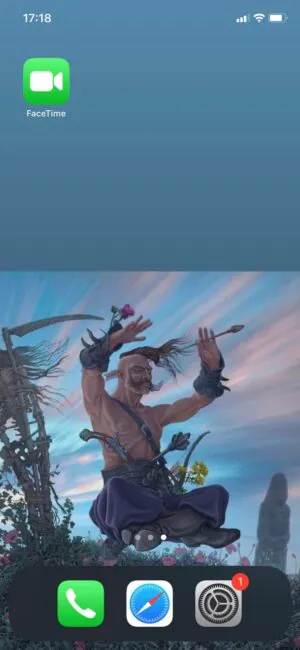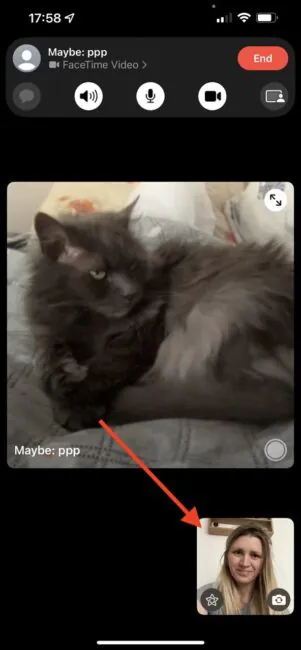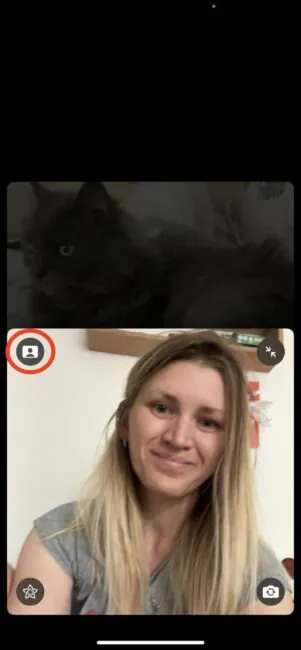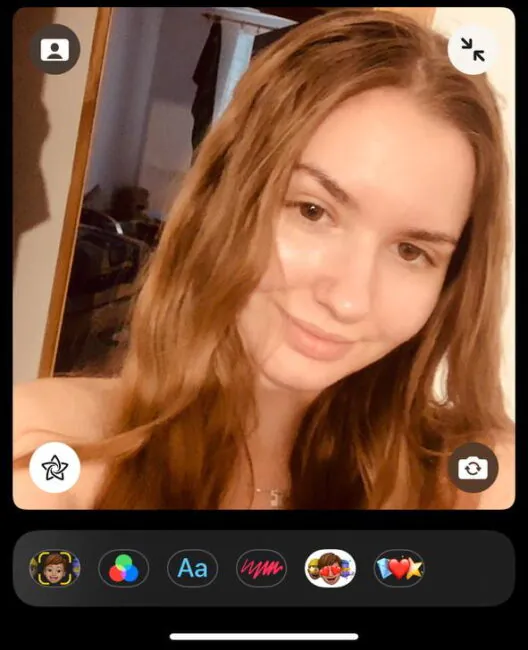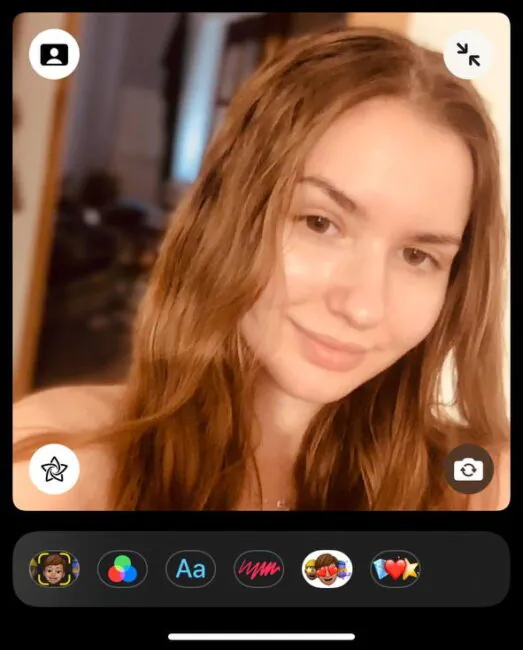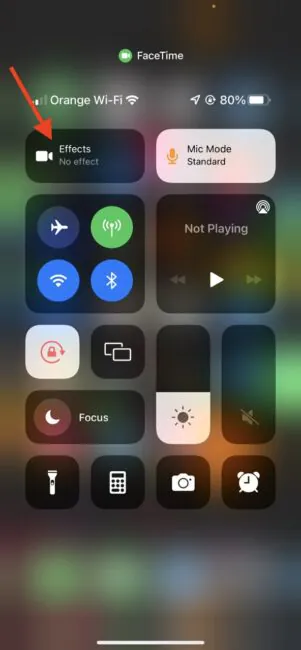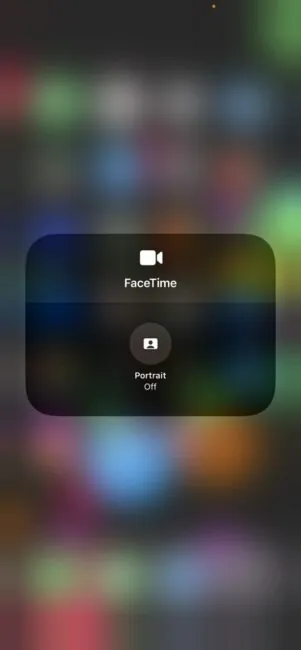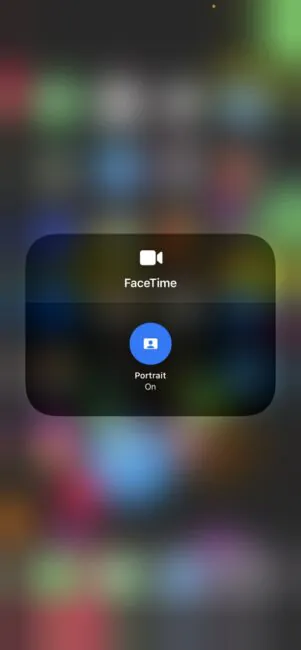Si tiene iOS 15 o superior, puede usar el modo vertical cuando habla por FaceTime. El modo retrato mejora la iluminación, suaviza los rasgos faciales, puede desenfocar el fondo y en general lo ayuda a verse mejor y más brillante.
Muchos de nosotros hemos utilizado durante mucho tiempo las videollamadas para mantenernos en contacto con amigos y familiares. iPhone ofrece una función conveniente y popular de videochat. A partir de iOS 15, también podrá usar FaceTime en dispositivos que no sean de Apple mediante un enlace web.
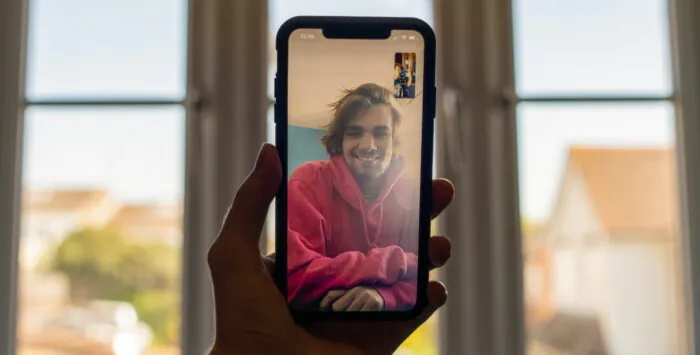
¿Alguna vez te has encontrado con una situación en la que no quieres que otras personas vean lo que hay detrás de ti durante una videollamada? En iOS 15, se hizo posible usar el modo retrato durante una llamada de FaceTime. Lo que le permite desenfocar el fondo durante una conversación. Esto también funciona en otras aplicaciones de videollamadas como Skype o Google Meet.
¿Qué dispositivos pueden usar el Modo Retrato de FaceTime?
Antes de intentar usar el modo vertical para desenfocar el fondo durante las llamadas FaceTime, debe saber que esta función solo está disponible en ciertos modelos de dispositivos. El modo retrato en FaceTime está actualmente disponible en iPhones y iPads con procesadores A12 Bionic o superior. Pero no te preocupes, ¡es una lista muy larga! Aquí están todos los modelos de iPhone y iPad que pueden usar el modo retrato en FaceTime:
iPhone:
- iPhone XS
- iPhone XS Max
- iPhone XR
- iPhone 11
- iPhone 11 Pro
- iPhone 11 Pro Max
- iPhone 12 mini
- iPhone 12
- iPhone 12 Pro
- iPhone 12 Pro Max
- iPhone SE (2020)
- iPhone 13 mini
- iPhone 13
- iPhone 13 Pro
- iPhone 13 Pro Max
- iPhone SE (2022)
Es seguro asumir que el próximo iPhone 14 también permitirá el uso del modo retrato en FaceTime y otras videollamadas.

iPad:
- iPad Air (3ra generación)
- iPad Air (4.ª generación)
- iPad Air (quinta generación)
- iPad mini (5.ª generación)
- iPad mini (6.ª generación)
- iPad Pro de 11 pulgadas (2018 y posteriores)
- iPad Pro de 12,9 pulgadas (2018 y posteriores)
- iPad (8ª generación)
- iPad (9ª generación)
- iPad Pro (2021)
Ahora, sin más preámbulos, vamos a explicar cómo usar el modo retrato en FaceTime en iPhone y iPad.
¿Cómo activar el modo retrato durante una llamada FaceTime?
- Inicie FaceTime en su iPhone o iPad.
- Realiza una llamada FaceTime a cualquiera de tus contactos.
- Haga clic en ver su video en la parte inferior derecha. Esto lo agrandará y le mostrará todas las opciones disponibles.
- Haga clic en el botón Modo retrato (el icono del hombrecito) en la esquina superior izquierda.
En realidad, eso es todo lo que necesita saber sobre cómo usar el modo retrato en FaceTime en iPhone y iPad. Con el modo vertical activado, todo lo que hay detrás de ti se verá borroso durante una llamada de FaceTime. Por lo que los demás no podrán ver tu habitación, las fotos en la pared ni otros artículos personales. Incluso una habitación desordenada se ve mejor si se usa este modo para crear un fondo suave y acogedor. Aquí te dejamos una comparación:
¿Cómo usar el Centro de control para cambiar el modo de retrato de FaceTime?
Otra forma de acceder al interruptor del modo retrato es usar el Centro de control.
- Inicie FaceTime en su iPhone o iPad.
- Realiza una llamada FaceTime a cualquiera de tus contactos.
- Habilite el Centro de control:
• En un dispositivo con Face ID o sin un botón de inicio, deslícese hacia abajo desde la esquina superior derecha de la pantalla.
• En un dispositivo Touch ID con un botón de Inicio, deslícese hacia arriba desde el centro de la parte inferior de la pantalla.
• En la esquina superior izquierda del Centro de control, verá la opción Efecto de video. - Toque o mantenga presionado el video para expandir el menú.
- Gire el interruptor del modo de retrato a ON.
El modo retrato funcionará con cualquier aplicación de videollamadas
Como ya se mencionó, si no usa FaceTime, en iOS 15 y iPadOS 15 la función de modo retrato no se limita a la llamada de Apple. Puede usar la opción en otras aplicaciones como Skype, Zoom, Google Meet, WhatsApp y otras. Es posible que deba usar el Centro de control para cambiar al modo vertical si la aplicación no tiene un botón de activación de llamadas.
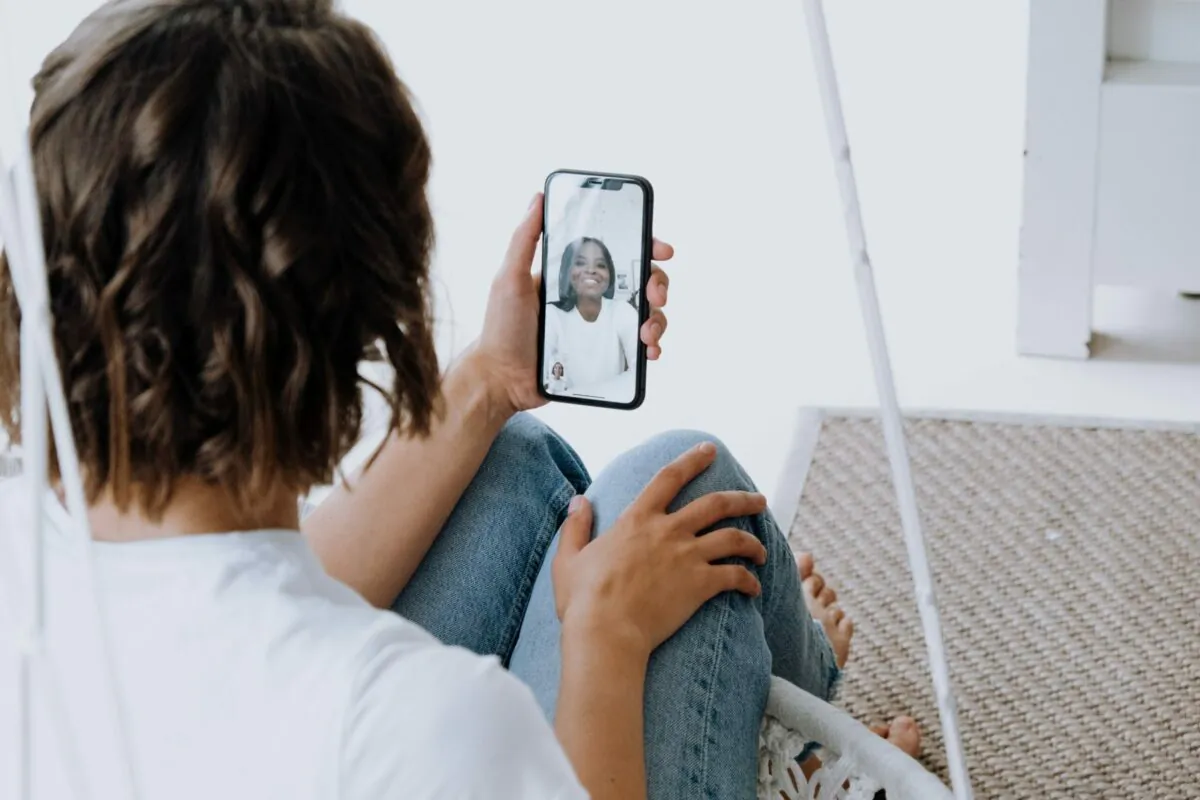
Aquí te dejamos una lista de noticias que también vas a querer leer: